电脑序列号在电脑维护、产品注册、技术支持或保修服务中,扮演着至关重要的角色。作为设备的唯一身份标识,序列号能够帮助用户和厂商追踪设备的历史和状态。那么,电脑序列号怎么查询呢?下面编者便为大家介绍一下如何在不同的操作系统和设备上查询电脑序列号。

一、Windows电脑序列号查询
1、通过系统信息查询
步骤一:按下Win+R组合键打开运行对话框。
步骤二:输入msinfo32并按回车,这将打开系统信息窗口。
步骤三:在系统信息窗口中,查找“系统类型”下方的“系统SKU”部分,序列号通常在此处列出。
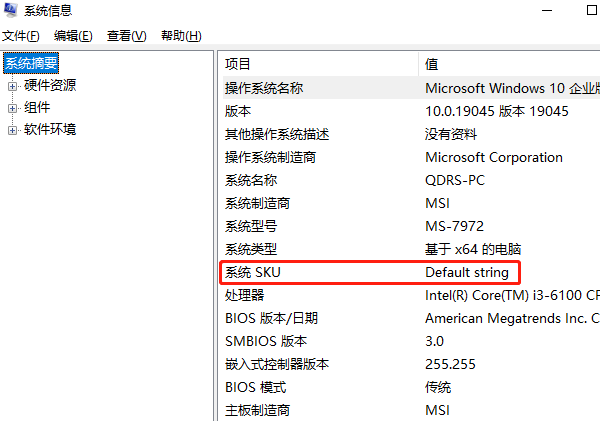
2、通过命令提示符查询
步骤一:按下Win+R组合键,输入cmd并按回车,打开命令提示符。
步骤二:在命令提示符中输入wmic bios get serialnumber,按回车执行。
步骤三:命令执行后,序列号将显示在屏幕上。
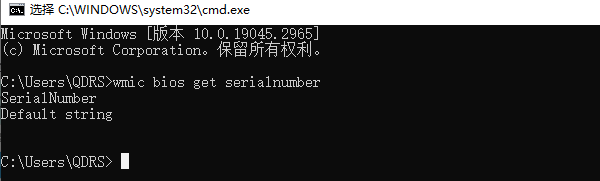
如果想要了解电脑更多的详细配置信息,那么便可以通过“驱动人生”栏目的“硬件信息”便可以一览电脑所有的详细配置信息。

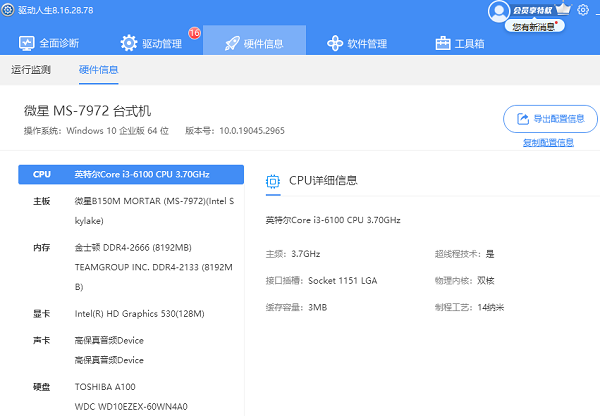
二、Mac电脑序列号查询
通过关于本机查询
步骤一:点击屏幕左上角的苹果菜单。
步骤二:选择“关于本机”选项。
步骤三:在弹出的窗口中,序列号位于“概览”标签页的设备信息下方。

三、笔记本电脑序列号的物理位置
对于笔记本电脑,序列号通常可以在以下位置找到:
1、机身底部:大多数笔记本电脑的序列号标签位于底部或电池盖上。
2、显示屏背面:有些品牌的笔记本会在显示屏背面贴有包含序列号的标签。
3、购买发票或包装盒:原始购买凭证和包装盒上通常也会注明序列号。
以上就是电脑序列号怎么查询,电脑序列号查看教程。如果遇到网卡、显卡、蓝牙、声卡等驱动的相关问题都可以下载“驱动人生”进行检测修复,同时驱动人生支持驱动下载、驱动安装、驱动备份等等,可以灵活的安装驱动。


